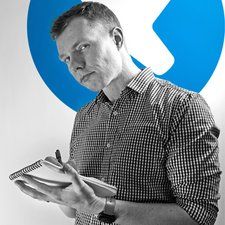Acer Aspire
xbox one에서 xbox 360 컨트롤러를 사용할 수 있습니까?

담당자 : 217
게시 일시 : 2018 년 5 월 4 일
여기에 Acer Aspire V3-371 시리즈 노트북이 있는데 부팅 가능한 장치를 찾을 수 없어 부팅 할 수 없습니다. 원래 Windows를 다시 설치하려고했지만 작동하지 않았습니다. 그래서 원래 HDD를 테스트했습니다. 어느 정도 결함이었습니다. 그래서 나는 그것을 새 것으로 바꾸고 Windows를 다시 설치했습니다. PC가 작동했습니다! 하지만 똑같은 문제가 다시 발생하기 전 일주일 정도만 ... 이제 나는 그것이 무엇 일 수 있는지에 대한 아이디어가 없습니다.
하드 드라이브를 손상시키는 전원 공급 장치에 결함이있는 것 같습니다. 다른 구성 요소를 테스트하고 문제의 원인을 확인할 수 있습니까? 공식 Acer 지원 포럼에 질문을 게시 해 보셨습니까? https://www.acer.com/ac/en/US/
헉헉 , 원래 HDD가 '일부 결함'이라는 것은 무엇을 의미합니까? 다음과 같은 복구 디스크를 실행 했습니까? http://www.hirensbootcd.org/ ? Hirens에는 하드 드라이브 진단 도구, 마스터 부트 레코드 도구, 바이러스 백신 소프트웨어 등이 있습니다.
안녕 헉헉 ,
BIOS에서 HDD가 감지되고 있습니까?
헉 예, 감지 중입니다.
안녕 헉헉 ,
UEFI가 활성화 된 경우 BIOS에서 부팅 순서에 사용할 수있는 옵션은 무엇입니까?
노트북이나 BIOS를 모르지만 옵션 목록에 부팅 옵션을 추가 할 수 있습니까?
예를 들어 Win 10 HDD 또는 Win 10 USB를 보여주는 것일 수 있습니다.
그냥 생각.
13 개의 답변
선택한 솔루션
 | 담당자 : 415 |
이 튜토리얼은 Windows 플랫폼에서 작동하는 모든 브랜드 노트북 / 데스크톱에서 작동합니다. 문제를 해결하려면 다음 단계를 따르세요.
Acer BIOS를 1.00에서 1.05로 업데이트 한 후 'No Bootable device found'오류가 발생하면 다음 단계를 따르십시오.
전원 키를 조금 더 길게 눌러 시스템을 강제 종료했습니다.
이제 노트북 / 데스크톱을 다시 시작하십시오.
F2 키를 반복해서 누르고 BIOS 설정으로 이동합니다.
이제 기본 및 F12 부팅 메뉴로 이동하십시오. 활성화.
이제 부팅 옵션 / 메뉴로 이동하여 부팅 모드를 UEFI에서 레거시로 변경합니다.
F10 키를 누르고 저장하고 종료합니다.
이제 시스템을 재부팅하십시오.
아래 링크에서 전체 기사 및 비디오를 확인하십시오.
https : //techblogchain.com/fix-no-bootabl ...
다른 방법들:
1. USB의 모든 주변 장치를 분리합니다.
대부분의 경우 문제는 부팅 불가 사용중인 USB 장치로 인해 발생할 수 있습니다. 따라서이 문제를 해결하는 가장 좋은 방법은 사용중인 모든 USB 주변 장치를 분리하는 것입니다. 또한 문제를 해결하기 위해 USB 키보드와 마우스를 뽑았는지 확인해야합니다.
2. 케이블 확인
또한 부팅 가능한 장치가없는 문제 느슨한 케이블로 인해 발생할 수도 있습니다. 따라서 문제를 처리 할 때 컴퓨터의 전선이 조여 졌는지 확인해야합니다. 가장 먼저 할 수있는 일은 컴퓨터를 끄고 모든 SATA 케이블과 하드 드라이브 및 마더 보드와의 연결을 확인하는 것입니다.
3. 좋은 하드 드라이브를 첫 번째 부팅 장치로 설정
Acer의 '부팅 가능한 장치 Acer 노트북 수정 없음'문제도 하드 드라이브 결함의 원인 일 수 있으므로 올바른 하드 드라이브를 설정해야합니다.
하드 드라이브를 설정하는 단계는 다음과 같습니다.
- 전원 버튼을 5 초 동안 눌러 Acer 장치의 전원을 끕니다.
- 화살표 버튼을 길게 누른 다음 부팅 탭을 클릭합니다.
- 그런 다음 BIOS 유틸리티의 종료 탭으로 이동합니다.
- 'Exit Saving Changes'를 선택합니다.
- 그런 다음 단계를 따르고 컴퓨터를 다시 시작하십시오.
그리고 원하는 결과를 얻을 수 있습니다.
4. 손상된 MBR 수정
MBR은 OS 및 하드 디스크의로드에 대한 정보가있는 섹터입니다. MBR이 손실되면 부팅 가능한 문제가 발생합니다. 다음은 '부팅 불가능한 Acer 노트북 수정 문제'에 대한 명령 프롬프트입니다.
- Bootrec / rebuildbcd
- Bootrec / Scanos
- Bootrec / fixboot
- Bootrec / fixmbr
명령을 완료했는데 문제가 아직 해결되지 않은 경우 다음을 시도해야합니다.
- bcdedit / export C : BCD_Backup
- 씨:
- cd 부팅
- attrib bcd -s -h -r
- ren c : bootbcd bcd.old
- bootrec / RebuildBcd
따라서 부팅 가능한 장치 Acer Windows 8이없는 문제를 해결할 수 있습니다.
아이폰 x 화면이 켜지지 않습니다
5. Windows CD없이 다시 MBR 빌드
동안 ' 부팅 가능한 장치 Acer 노트북 수정 없음 ' Windows CD를 설치해야합니다. 때로는 CD를 사용하지 않고도 할 수 있습니다. 이를 위해서는 환경을 만들어야합니다. MBR을위한 환경을 만들려면 다음과 같은 간단한 단계를 따라야합니다.
- 먼저 프리웨어를 다운로드 한 다음 컴퓨터에 설치하십시오.
- AQMEI를 실행하고 부팅 가능한 미디어 만들기 마법사를 클릭합니다.
- 그런 다음 부팅 가능한 USB를 삽입하십시오.
- MBR을 다시 빌드하는 옵션이 표시됩니다. 그것을 클릭하십시오.
전체 기사를 확인하십시오. https : //techblogchain.com/no-bootable-de ...
그 일 감사합니다
F2를 몇 번 눌러야합니까?
Nvm. 하드 드라이브가 느슨 함
훌륭한! 하지만 이제 문제는 마우스 움직임과 함께 검은 화면 만 표시된다는 것입니다. :(
매우 도움이되는 감사합니다. 정신으로 청소 한 후 문제를 개발하십시오.
삼성 제빙기 팔이 위쪽 위치에 고정됨
| | 담당자 : 25 |
이 답변 중 일부에 오해의 소지가 있고 불완전한 정보가 있습니다. 여기에 명확히해야 할 몇 가지 중요한 사항이 있습니다.
- SSD는 솔리드 스테이트 드라이브를 의미합니다. 이 하드 드라이브에는 기계적인 움직임이 없습니다. 실패하더라도 딸깍 거리는 소리, 진동은 없습니다. USB 플래시 드라이브가 작동하는 방식으로 생각하십시오. 그들은 빠릅니다! 고급형 시스템이나 애프터 마켓 업그레이드에 포함되는 경향이 있습니다.
- HDD는 하드 디스크 드라이브를 의미합니다. 이들은 기계적으로 움직이는 부품이있는 전통적인 하드 드라이브입니다. 거의 하이테크 레코드 플레이어와 비슷하게 데이터 (비닐)를 저장하는 회전하는 플래터와 플래터에 액세스하는 자기 헤드가있는 읽기 / 쓰기 암이 있습니다 (레코드 플레이어의 톤암 및 카트리지 바늘과 다르지 않음). 대부분의 경우 많은 공장 시스템에서 표준입니다. 그리고 이들은 달릴 때 눈에 띄는 소리를냅니다 (부드러운 고음의 소용돌이). 딸깍하는 소리가 들리면 HDD가 토스트 될 가능성이 높습니다.
- Acer를 부팅 할 때 '부팅 가능한 장치 없음'오류가 발생합니다. UEFI (및 보안 부팅)가 활성화 된 상태에서 내 컴퓨터는 내부 HDD (또는 SSD)에서만 운영 체제를 찾습니다. Windows 복구 CD 또는 USB 복구 플래시 드라이브가 연결되어 있는지 상관하지 않습니다.
- UEFI를 비활성화하고 Legacy로 전환하면 (보안 부팅도 비활성화 됨) 부팅 할 때 컴퓨터가 다른 위치를 보도록 지시 할 수 있습니다.
내 Acer에서이 작업을 수행하려면 : (먼저 랩톱의 전원을 꺼야합니다).
- F2를 길게 누른 다음 랩톱의 전원을 켭니다. UEFI 화면 (BIOS)이 나타날 때까지 F2를 계속 누르고 있습니다.
- 화살표 키를 사용하여 BOOT 탭으로 이동합니다. BOOT MODE를 누르십시오. LEGACY로 변경합니다. (팝업 경고가 나타납니다. 이것은 정상입니다. 확인을 누르십시오.) SECURE BOOT 옵션은 더 이상 존재하지 않습니다! 보안 부팅은 UEFI에서만 사용할 수있는 기능이므로 이는 정상입니다.
- 화살표 키를 사용하여 MAIN 탭으로 이동합니다. F12 BOOT MENU를 누릅니다. 이것을 ENABLED로 설정하십시오 (일부 사용자는 이미 활성화되어있을 수 있음).
- F10을 눌러 저장하고 종료하십시오. 시스템은 이제 우리 중 일부가 익숙한 구식 CMOS / BIOS를 사용하여 재부팅됩니다. 이렇게하면 CD ROM, USB, 네트워크 등에서 부팅 할 수있는 옵션이 제공됩니다. 복구 USB 또는 디스크 또는 Windows 설치 디스크가 실제로 작동하는 곳입니다.
- 컴퓨터가 부팅을 시작할 때 F12를 길게 누릅니다. 시스템의 모든 다른 옵션을 보여주는 부팅 관리자가 나타납니다. USB 플래시 드라이브가있는 경우 재부팅하기 전에 연결되어 있는지 확인하십시오. 그렇지 않으면 부팅 관리자에 표시되지 않을 수 있습니다. DVD 또는 CD ROM과 동일합니다. 부팅하기 전에 거기에 뭔가 있는지 확인하십시오. 표시되지 않거나 연결되지 않은 경우 전원 버튼을 몇 초 동안 길게 눌러 노트북을 종료하면됩니다. F12를 길게 누른 다음 랩톱을 켭니다.
- 이제 복구 할 미디어에 따라 다음 단계가 달라 지므로 여기서 중지하겠습니다. 특정 복구 도구에 대한 화면 지침을 따르십시오. 이전 게시물에서 말했듯이 Acer에는 컴퓨터가 작동 할 때 이상적으로 사용되었을 복구 생성 도구가 있습니다. 컴퓨터 회사가 우리를 염려하던 시절에는 복원 CD 또는 USB가있는 컴퓨터를 보내곤했습니다. 하지만 그들은 더 이상 상관하지 않습니다. 그래서 당신이 마음의 선물을 가진 몇 안되는 사람 중 하나라면 모든 것이 늠름한 상태 에서이 도구를 사용하면 기쁩니다. 그렇지 않은 우리의 95 %를 위해, 당신은 ACER에 전화를 시도 할 수 있고 그들은 내가 생각하는 당신에게 우편을 보낼 수 있습니다 (아마도 유료로). 다른 컴퓨터에서 (Acer 일 필요는 없음) 또는 Google Microsoft Windows Media Creation Tool (MCT라고도 함)을 사용할 수 있습니다. 이렇게하면 운영 체제 버전을 선택하고 USB를 만들거나 부팅 가능한 Windows 사본으로 DVD를 구울 수 있습니다. 대부분의 경우 이것은 Windows 설치를 복구하는 데 도움이 될 것입니다. (나와 같은) 소수의 사람들에게 이것은 불확실한 용어로 문제가 하드웨어 결함이라는 것을 결정할 것입니다. (내 HDD가 고장났습니다. 딸깍 소리가 나지 않았는데도 문제가있을 수있는 것들이 많습니다.) 하드 드라이브를 새 것으로 교체하고 MCT로 만든 USB를 사용하여 단계를 반복합니다. 새 HDD에 Windows를 설치했을 것입니다. 그러나 나는 이것을하지 않기로 결정했다. 아래를 참조하십시오.
- 제 자신이 '멋지다'고 생각하기 때문에 실제로 Windows 대신 Ubuntu를 설치했습니다. (저는 또한 Windows 롤에 대한 신뢰 문제가 있다고 생각합니다). 기본적으로 MCT를 사용하여 부팅 가능한 Windows USB를 만드는 대신 Linux와 동등한 부팅 가능한 USB 인 Ubuntu를 만들었습니다. Windows 설치를 복구하는 동일한 단계를 통해 Ubuntu를 설치할 수있었습니다.
- 모든 것이 다시 작동하면 BIOS로 돌아가 이전에 변경 한 사항을 되 돌리면됩니다. UEFI 옵션을 활성화합니다. 보안 부팅도 활성화되어 있는지 확인하십시오. F12 BOOT MENU를 활성화 또는 비활성화 상태로 둘 수 있습니다 (아무것도 영향을주지 않음).
**주의해야 할 중요한 점은 Acer가 운영 체제의 문제를 해결하는 데 유용한 복구 파티션이 있다고 주장한다는 것입니다. 부팅하는 동안이 복구 도구를 불러 오려면 ALT + F10 키를 눌러야합니다. 분명히 내 하드 드라이브를 읽을 수 없었기 때문에 이것은 나에게 도움이되지 않았습니다. 이것은 많은 여러분에게 도움이 될 수 있습니다.… BIOS에서는 이미 활성화되어 있어야합니다. 그렇지 않은 경우 동일한 MAIN 탭에서 찾을 수 있습니다. D2D 복구 (디스크 간 복구)라는 옵션을 찾습니다. (나는 아마 그 eh lol와 함께이 포스트를 시작 했어야했다). 활성화되면 ALT + F10을 누른 상태에서 컴퓨터를 켭니다.
어쨌든 행운을 빕니다!
-새긴 금
UEFI에서 레거시 부팅으로의 전환이 작동합니다. 감사
UEFI 펌웨어 v 1.18에는 '레거시'로 전환하는 옵션이 없습니다 .2019 년 이후 Acer 펌웨어에 대한 잘못된 조언
 | 담당자 : 13 |
방금 내 Bios를 이전 (2016) insydeH20 BIOS로 플래시했는데 '부팅 가능한 장치 없음'이라는 오류가 발생했습니다. 1 년 정도 전에 원래 그녀를 sdd로 교체하여 부팅 순서를 변경했지만 작동하지 않았습니다. 다음은 부팅 가능한 상태로 돌아 가게하는 것입니다.
다시 시작할 때 f (기능) 버튼을 눌러 설정 시작 화면으로 이동하고 오른쪽 화살표를 마지막 화면으로 이동하고 Windows 부팅을 LEGACY로 변경합니다. Windows 8 이상 경고 blah blah 그런 다음 저장하고 다시 시작하십시오. 더 업데이트 된 BIOS 펌웨어로 플래시 할 수 있도록 원래 sdd / 운영 프로그램으로 돌아 왔습니다.
hiiii 내 노트북에는 부팅 가능한 장치가 없지만 전원을 켤 수 없으며 충전 케이블을 연결할 때 큰 신호음이 울리고 on / off 키를 켜 놓은 후 직사각형 이미지가 깜박입니다. 지난번에 정말 절망적입니다. 종료하고 작동했지만 이제는 2 시간 이상이 지났고 삶으로 돌아 오지 않습니다 누군가가 pls를 도울 수 있습니다. 감사합니다.
 | 담당자 : 13 |
거기에 간혹 내 베테랑이 다 떨어지고 PC가 BIOS를 종료하면 부팅 옵션이 레거시 BIOS에서 uefi로 변경되지만 BIOS로 이동하여 되돌릴 수 있습니다. 양방향으로 진행됩니다. 하드 드라이브에 사용하는 형식 유형이 다르기 때문에 Windows를 설치했습니다.
 | 담당자 : 137 |
BIOS를 재설정 해 보셨습니까?
어떤 버전의 창을 사용하고 있습니까?
Windows 8 / 8.1 / 10을 사용하는 경우 레거시와 UEFI간에 전환 해 보셨습니까?
하드 드라이브에서 딸깍하는 소리가 들립니까? USB 스틱에 Windows ISO를 굽고 실제 OS를 다시 설치하지 않는 경우
레거시와 UEFI 사이를 전환 해 보았습니다. 또한 딸깍 소리가 나지 않으며 USB 스틱을 통해 OS를 다시 설치해 보았습니다. 또한 BiOS를 포함하여 컴퓨터에서 가능한 모든 것을 재설정하려고 시도했습니다.
레거시 옵션이 부팅 메뉴에 표시되지 않으면 어떻게해야합니까?
 | 담당자 : 1 |
Techblogchain의 조언을 듣고 UEFI에서 Legacy로 변경했습니다. 그것은 상황을 더 악화 시켰습니다. SSD 드라이브가 고장난 것일 수 있습니까? 다음과 같은 검은 색 화면이 표시되면 알 수 없습니다.
부팅 가능한 장치 없음 — 부팅 디스크를 삽입하고 아무 키나 누르십시오.
레거시 BIOS 모드에서는 SSD 나 HDD 모두에서 부팅되지 않습니다. 그런 다음 UEFI로 돌아갑니다.
나는 당신과 같은 문제가 있었기 때문에 지침을 다시 따르고 UEFI로 다시 변경했지만 다른 컴퓨터는 그대로두고 컴퓨터가 다시 켜졌습니다. 얼마나 오래 작동하는지 볼 수있을 것 같아요.
 | 담당자 : 1 |
@ Mykrashna sateesh는 내가 찾은 것, 내 문제에 대한 해결책, 부팅 가능한 장치를 찾을 수 없음, SSD가 구워졌습니다. HDD의 찰칵 소리가 들렸지 만.
ssd는 클릭하지 않으며 HDD와 같은 기계적 기능이 없습니다.
내가 가지고있는 노트북의 종류를 알아내는 방법
 | 담당자 : 1 iPhone이 컴퓨터에 연결 및 연결 해제 됨 |
Legacy로 변경하고 DOS 메시지 No Bootable Device-부팅 디스크를 삽입하고 아무 키나 누르십시오.
다시 UEFI로 변경했으며 며칠 동안 다시 작동 한 다음 동일한 문제가 발생했습니다. 나는 그것을 다시 작동시키기 위해 둘 사이의 전환을 계속했고 그것은 3-4 번 작동했습니다. 심지어 창을 이전 작업 지점으로 재설정했습니다 (노트북에서 ACER 프로그램을 제거 할 때 문제가 발생했다고 생각). 어쨌든 나쁜 소식은 전환이 지금 작동하지 않는 것 같습니다. 다시 작동시킬 수 있었을 때 부팅 가능한 USB를 만들지 않았다는 것이 꽤 어리석은 것 같습니다.
 | 담당자 : 2k |
Windows 자체를 포함한 모든 파일을 다른 하드 드라이브로 전송 했습니까? 그렇다면 사용한 프로그램이 문제 일 수 있습니다.
 | 담당자 : 44 |
SATA 케이블이 올바르게 삽입되어 있습니까? HDD에서 딸깍 소리가 나지 않으면 문제 일 수 있습니다. 그렇지 않으면 SSD를 사용하는 경우 클릭 소음은 끔찍한 신호이며 (내 생각에는) 분명히 뭔가 잘못되었습니다.
SSD는 손상되기 전까지 1 ~ 2 년 정도만 지속될 수 있습니다. 한동안 SSD를 사용했다면 HDD를 사용해보십시오.
최근에 업데이트 한 경우 BIOS 또는 UEFI를 다운 그레이드하십시오. 이것은 HDD 또는 SSD 오류의 또 다른 이유 일 수 있습니다.
안녕,
SSD에서 딸깍하는 소리가 들리면 참으로 끔찍한 신호일 것입니다.
SSD에는 움직이는 부품이 없으므로 조용히 작동합니다. 완전히 고체 상태의 장치입니다.
HDD에서 나는 딸깍 소리는 기계적인 드라이브 문제 또는 헤드 문제를 나타낼 수 있습니다.
| | 담당자 : 1 |
먼저 노트북을 충전 한 다음 충전기를 연결하고 충전하는 동안 충전기를 연결하면 업데이트가 시작되고 다시 시작되고 완료됩니다. 이것은 노트북이 오랫동안 업데이트되지 않았기 때문에 부팅되지 않는 장치가 발생할 수 있기 때문에 발생합니다. 감사하고 노트북을 업데이트하는 것을 잊지 마십시오
 | 담당자 : 1 |
리드 표시등이 꺼져 있습니다. 전원 키가 응답하지 않습니다. 전원 보드가 고장난 것 같습니다.
 | 담당자 : 1 |
이 문제는 부팅하는 동안 F2 키를 누르고 공장 기본 설정을 재설정하여 BIOS로 이동하여 해결되었습니다.
시멘 아문센